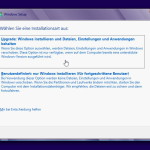 Bekanntlich führen viele Wege nach Rom, bzw. zu einem Erfolg.
Bekanntlich führen viele Wege nach Rom, bzw. zu einem Erfolg.
Anleitung für Windows 8.1, Windows 8.1 Update und Windows 10 weiter unten.
Hat man Probleme mit seinem laufenden Windows 8 gibt es die Möglichkeit:
- Das System über die Eingabeaufforderung (Als Administrator gestartet) mit dem Befehl sfc /scannow duchchecken zu lassen.
- Über die Automatische Reparaturfunktion in den Erweiterten Einstellungen.
- Auffrischen oder Zurücksetzen der Windows 8 Installation. Wobei beim Auffrischen (Reset) nur die Daten, nicht die Programme übernommen werden.
Um nun seine Programme, Einstellungen und Apps zu behalten, hatte ich euch ja schon den Trick mit der selbsterstellten Recovery gezeigt. Wer nun keine eigene Recovery, ein erstelltes Backup oder Image hat, kann aus dem laufenden Windows 8 ein Inplace Upgrade machen, um Windows 8 zu reparieren. Wie das geht zeig ich euch jetzt:
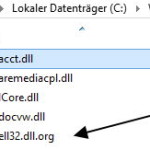 WICHTIG: Wer Windows 8 Pro mit dem Media Center hat, muss erst in der Registry den Eintrag auf die Professional zurücksetzen. Hinterher kann man das Media Center wieder ohne Probleme hinzufügen.
WICHTIG: Wer Windows 8 Pro mit dem Media Center hat, muss erst in der Registry den Eintrag auf die Professional zurücksetzen. Hinterher kann man das Media Center wieder ohne Probleme hinzufügen.
Zu diesem Zweck, habe ich einfach mal die shell32.dll in shell32.dll.org umbenannt, um im Test zu sehen, ob es funktioniert. Denn ohne shell32.dll startet der Rechner nur bis zur Benutzerauswahl. Und los gehts.
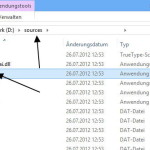 Als erstes die DVD einlegen / USB-Stick einstecken. Im Arbeitsplatz das Installationsmedium öffnen und den Ordner Sources öffnen. Erst hier die setup.exe anklicken und starten.
Als erstes die DVD einlegen / USB-Stick einstecken. Im Arbeitsplatz das Installationsmedium öffnen und den Ordner Sources öffnen. Erst hier die setup.exe anklicken und starten.
Die Seriennummer der Professional muss nun bereit liegen. Wer seinen Key im Bios hat, braucht diese nicht.
Nun im Auswahlfenster auf UPGRADE drücken. (Siehe erstes Bild) und den Anweisungen folgen.
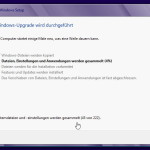 Das Setup sammelt nun alle Informationen und kopiert die jeweiligen Daten von der DVD / USB-Stick auf die Platte.
Das Setup sammelt nun alle Informationen und kopiert die jeweiligen Daten von der DVD / USB-Stick auf die Platte.
Der Rechner startet mehrfach neu. Einfach starten lassen und nichts anklicken.
Nach dem letzten Neustart kommt ihr in die üblichen Einstellungen wie Farbe, Express- oder manuelle Einstellungen. Aber keine Angst, es sind nur diese Einstellungen. Es ist keine Neuinstallation.
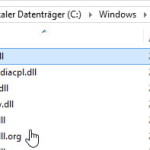 Nun startet Windows 8 wie gewohnt mit allen Apps, allen Programmen und Einstellungen. Und wie im Bild zusehen ist, wurde die shell32.dll wieder hinzugefügt.
Nun startet Windows 8 wie gewohnt mit allen Apps, allen Programmen und Einstellungen. Und wie im Bild zusehen ist, wurde die shell32.dll wieder hinzugefügt.
Der Rechner ist nun wieder vollständig Einsetzbar. Gegenüber einem Refresh, wo man doch erst alle Programme neu installieren muss.
Wie gesagt, dies ist eine Variante um Windows 8 zu reparieren. Aber eine wirkungsvolle wenn die anderen Varianten versagen bzw. wenn ihr die anderen nicht anwenden wollt.
Im Zusammenhang interessant:
Mit der Windows 8 Upgrade eine Neuinstallation durchführen
Abgesicherten Modus starten
Backup erstellen – Windows 8
Windows.old Ordner nach einer Installation löschen
Windows 8.1 Inplace Upgrade
Das Inplace Upgrade (Update) funktioniert unter Windows 8.1 ohne Update nur bis zur Preview, wie wir es von Windows 8 her kennen.
Nur die Windows 8.1 Pro VL (Volumenlizenz) und Windows 8.1 Enterprise VL DVD ISO, beide mit integriertem GA Update vom mind. 17.10.2013 können ein Inplace Upgrade ausführen, wie unter Windows 8 durch starten der setup.exe im sourde Ordner.
Dafür muss aber auch zwingend ein Schlüssel (Key) vorhanden sein für Windows 8.1. Ein Windows 8 Schlüssel (Serial) greift hier ebenfalls nicht.
Anwendbar ist aber ein <a href=’http://www.deskmodder.de/wiki/index.php?title=Windows_8.1_als_Update_oder_Neuinstallation_installieren'“ target=“_blank“‚ rel=“noopener noreferrer“>Windows 8.1 generischer Key. Danach dann mit dem Windows 8 Key aktivieren.
Windows 8.1 Update (1) und auch Windows 10 Inplace Upgrade
Mit der Windows 8.1 Update 1 und Windows 10 kann man auch wieder ein Inplace Upgrade als Reparatur durchführen.
Die Anleitung für Windows 10 ist identisch.
Wer keine Windows 8.1 Update DVD oder ISO zur Verfügung hat, sollte sich eine direkt bei Microsoft herunterladen mit der mediacreationtool.exe. Mit diesem Installationsmedium kann man Windows 8.1 Update 1 auch mit einem Windows 8 Key installieren und zum installieren oder als Inplace Upgrate Medium nutzen.
Siehe: <a href=’http://www.deskmodder.de/blog/2014/11/09/windows-8-1-installations-medium-bei-microsoft-herunterladen/'“ target=“_blank“‚ rel=“noopener noreferrer“>Windows 8.1 Update 1 Installations Medium direkt bei Microsoft herunterladen
 Aber dafür geht es unter Windows 8.1 Update nun etwas anders wie unter Windows 8. Und so gehts:
Aber dafür geht es unter Windows 8.1 Update nun etwas anders wie unter Windows 8. Und so gehts:
- Windows 8.1 DVD einlegen und unter Dein PC (Arbeitsplatz) die DVD per Rechtsklick öffnen.
- Die Windows 8.1 ISO per Rechtsklick / Bereitstellen und diese dann im rechten Baum anklicken.
Im Ordner der DVD oder der ISO nun die setup.exe doppelt anklicken, in dem auch die Ordner boot, efi etc. sind.
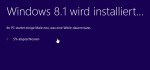 Seriennummer eingeben
Seriennummer eingeben
Auch hier: Anwendbar ist aber ein <a href=’http://www.deskmodder.de/wiki/index.php?title=Windows_8.1_als_Update_oder_Neuinstallation_installieren'“ target=“_blank“‚ rel=“noopener noreferrer“>Windows 8.1 generischer Key. Danach dann mit dem Windows 8 Key aktivieren. und ganz wichtig! In der Auswahl Windows-Einstellungen, persönliche Dateien und Apps behalten anklicken und auf weiter drücken. Nun Windows das Inplace Upgrade durchführen lassen. Kann eine Weile dauern. Also Käffchen kochen und abwarten.
Keine Angst nach der Installation begrüsst euch auch hier der „Hallo“ Bildschirm mit den Einstellungen. Ist aber nicht weiter tragisch.
Ist Windows mit dem Inplace Upgrade fertig, sind auch alle installierten Programme startfähig.
Garantien kann man aber auch hier nicht geben. Nachdem ihr alles überprüft habt, kann der Ordner <a href=’http://www.deskmodder.de/wiki/index.php?title=Windows.old_Ordner_nach_einer_Installation_l%C3%B6schen'“ target=“_blank“‚ rel=“noopener noreferrer“>Windows.old gelöscht werden.
Und auch hier kann man immer wieder sagen: Gut, wenn man eine <a href=’http://www.deskmodder.de/blog/2014/04/11/windows-8-1-update-1-msdn-iso-in-der-freien-wildbahn/'“ target=“_blank“‚ rel=“noopener noreferrer“>Windows 8.1 Update ISO / DVD im Schrank oder auf der Platte hat.
Reparatur Wiederherstellung Windows 8.1
Windows 10 reparieren wiederherstellen mit DISM Inplace Upgrade und vielen weiteren Varianten
Auch interessant:
Die wichtigsten Tutorials für Windows 8 bei uns im Wiki
Alle Tutorials für Windows 8 im Wiki
News, Tipps, Software für Windows 8 findet ihr hier im Blog
Ihr habt Fragen zu Windows 8? Auch Gäste können sie bei uns im Forum stellen.








[…] […]
Hallo DM!
Eine wirklich tolle Anleitung!!!
Wer diese Anleitung schrieb ist wirklich Einstein!
Nur weiter so!
Herzliche Grüße
Franz
Darf man, zum privaten Archivieren, Eure Beiträge als PDF downloaden, bzw. gibt es bald die Möglichkeit diese als PDF downloaden zu können?
Vielen Dank für die Antwort.
MfG
Franz
Hallo Franz,
als pdf selber wird es das nicht geben. Dafür haben wir ja unser Wiki und den Blog hier.
Aber natürlich darfst du es dir für dich persönlich archivieren. Und wenn du es anderen auch zeigen möchtest, reicht ja ein Link hierher.
Hallo Moinmoin!
Danke Dir recht herzlich!
Werde das auch in meiner Homepage, unter Windows 8 ohne Datenverlust reparieren, verlinken, denn Du schreibst wirklich gut und bist es auch.
Brauchst nur nach meinen Namen googeln.
Herzliche Grüße
Franz
Meine Güte, werd ja ganz rot. Danke Franz.
Mit http://www.web2pdfconvert.com/ kann man ganz leicht Seiten als PDF speichern ^^
Eine wirklich tolle Anleitung!
@moinmoin
Bitteschön. Gerne doch! Bist schon verlinkt.
Bei dieser bombigen Anleitung konnte ich nicht anders!!!
@Brawl345
Herzlichen Dank für den PDF-Link.
Herzliche Grüße
Franz
Danke für diesen einmaligen Tipp. Nach etlichen Problemen mit W8 und einigen Backups-Restores, hat diese Methode am besten geholfen.
Nach 25 Minuten feuchten Händen und Achselchweis läuft wieder alles wie neu.
Viele Grüße und noch mal ein ganz dickes DANKE
Horst-G
Hallo,
wie lange kann das dauern? Bei mir läuft das schon 2 Stunden
Das hängt davon ab, ob du eine HDD oder SSD hast und noch einigen anderen Sachen.
Aber 2 Stunden sind schon bisschen viel des Guten.
[…] […]
Eines schickst sich nicht für alle; ich habe jedenfalls mit dieser Anweisung meiner Windows 8 – Installation den Todesstoß gegeben. Jetzt hilft nur noch Daten retten und Neuinstallation. Hoffentlich klappt das.
[…] […]
Hallo Deskmoder,
vielen Dank für Deinen Beitrag. Ich habe mich schon alle Programme von neuem installieren sehen. Das wäre wirklich sehr viel Arbeit gewesen.
Gruß
Veri
Nutzt allerdings nichts, wenn (wie bei mir) nach einem Windows Update Maus und Tastatur verschwunden sind. (sowohl im normalen als auch im abgesicherten Modus)
Rechner bootet ganz normal und dann kann ich mir den Anmeldebildschirm ansehen.Nach ein paar Resets
geht er dann in den Reparaturmodus und dannach geht das Spiel von vorne los.
Ich habe die Media Center Edition und kann ohne Maus und Tastatur die Reg. nicht bearbeiten, also hilft
mir der Tip oben leider nichts.
Hallo
Ich habe mich 2x genau an diese Anleitung gehalten,ABER es kommt immer diese Meldung(Am Ende)Windows installieren!Diese Windows-Version konnte nicht installiert werden.
Die vorherige Windows-Version wurde wiederhergestellt und kann weiterhin verwendet werden.Prüfen Sie Online,ob das System mit dieser Windows-Version kompatibel ist,bevor Sie erneut versuchen,diese zu installieren.::
Ich habe WIN 8 drauf,nur mein Office 2013 bleibt dauernt hängen(Auch schon 2x deinstalliert sowie neu installiert.)
Nun dachte ich,das WIN 8 defekt sei.
Habe CCleaner und TuneUp 2012 als mögliche Fehlerquelle deinstalliert und auch die Neustarts durchgeführt.
Weiß jemand Rat
Gruss Dieter
Nun ja TuneUp deinstallieren bringt nichts, wenn damit das System schon „getunt“ wurde.
Du schreibst du hast Win 8 Core oder Prof.?
Normalerweise kommt die Meldung Windows installieren nur, wenn du von der DVD gebootet hast und nicht im laufenden Windows die Setup.exe angeklickt hast. *grübel*
Naja,das TuneUp schon getunt hat ist wohl warscheinlich.Deshalb ja der Reparaturversuch(Ohne TuneUp und ohne CCleaner.
Habe WIN 8 Pro drauf.
Habe mich genau an die Oben angegebenen Anweisungen gehalten.Also erstens die DVD einlegen, Im Arbeitsplatz das Installationsmedium öffnen und den Ordner Sources öffnen. Erst hier die setup.exe anklicken und starten.
Da kann man doch nichts falsch machen?Oder?
Es kam auch die Aufforderung,das man die Seriennummer eingibt,alles ging.
Nur ganz zum Schluss eben die Meldung.(Wortgenau)“Diese Windows-Version konnte nicht installiert werden.
Die vorherige Windows-Version wurde wiederhergestellt und kann weiterhin verwendet werden.Prüfen Sie Online,ob das System mit dieser Windows-Version kompatibel ist,bevor Sie erneut versuchen,diese zu installieren“
Habe auch in der Registrie alles von TuneUp und CCleaner gelöscht.
Gruss Dieter
Achso ein RollBack. Nein, dann hast du nichts falsch gemacht. Dann stört dort irgendetwas, womit Windows nicht klar kommt. Aber was genau, da bin ich überfragt.
Dann bleibt dir wohl oder übel nur ein Reset oder eine Neuinstallation.
Wobei eine Neuinstallation vorzuziehen ist, nachdem Office verrückt gespielt hat und auch TuneUp im Spiel war.
Kleiner Rat am Rande: Windows 8 benötigt diese Tools nicht. Es reicht ab und an mal über Arbeitsplatz/ Rechtsklick auf C: diese zu „Bereinigen“.
Wird mir wohl nichts anderes übrigbleiben,als alles neu zu machen.
War bei Windows 7 immer begeistert von TuneUp und da es erst wieder neu Gekauft hatte,habe ich es auf W8 installiert und dort hat es nach C bereinigen,nochmals über 600 Fehler gefunden(Auch in der Registrierung waren noch sehr viele Fehler.
Habe mich nun mit TuneUp in Verbindung gesetzt,mal sehen was von dort für Tipps kommen.
Dieter
600 Fehler bedeutet nicht, dass es wirklich Fehler sind. Und auch in der Registry sind Fehler, keine wirklichen Fehler. Das sind unter anderem leere Einträge, die Windows aber nicht träge macht. Das war unter XP so, aber nicht mehr heute.
Kein Programm kann genau vorhersagen, ob Windows nicht genau diesen Eintrag benötigt.
Aber ich will dich nicht davon abhalten TuneUp zu nutzen. Es war nur ein gutgemeinter Tipp von mir.
Hallo moinmoin
Genau das ist nun auch meine Meinung.
Und TuneUp kommt mir nicht mehr auf den PC,auch vom CCleaner lasse ich nun die Finger.
Bin Geheilt he he
Ps.deine Tipps waren nicht schlecht.Habe mich im NET auch noch Belesen und alle sind deiner Meinung gewesen.
Das Formatieren muß noch etwas warten,und ich brauche erst paar DVDs um meine Programme zu sichern.Komme aber erst in 14 Tagen wieder ausser Haus,mit Pfleger und Shopper.
Nochmals DANKE
Gruss Dieter
Hallo,
Bei mir funktioniert das alles nicht! Ich habe unter den Erweiterten Einstellung die Wiederherstellung und Aufrischung und eigen Diagnose Windows ausprobiert und es funktioniert nicht. Fehlermeldung: Der Datenträger (F:) sei geschädigt danach habe ich den vom Strom abgeklempt und er argomentierte mit einem anderem Datenträger. Deine Ausführliche Anleitung funktionierte auch nicht da Fehler bei anwenden der Anwendung: Die umgebende Umgebungsdaten stehen nicht zu verfügung oder so… . Bei start anderer Anwendung zeigt er es ebenfalls an. Die Eingabeaufforderungen kann er nur so öffnen und nicht als Admin öffnen den dort kommt wieder die genannt Fehlermeldung oben. Ich hoffe du hast eine Idee. Sonst muss ich halt Windows neuinstallieren. Werden bei der Neuinstallation eigentlich alle Daten gelöscht …?
Was dazu führte: WISE Uninstaller nach einer Deinstallation !
Ich hoffe jemand kann mir helfen
[…] […]
Hallo moinmoin,
wie erhalte ich ein „Implace Upgrade DVD / USB“ von Windows8.
Dieses ist bei mir nur vorinstalliert und das Laptop
bisher nicht intrnettüchtig. Ich habe bereits ein
Widerherstellungslaufwerk auf USB-Stick erstellt.
Kann ich diesen benutzen?
Wie startet man Windows 8 vom USB-Stick?
Danke!
Hallo CH,
du müsstest dir eine Windows 8 DVD entweder von einem „Kumpel“ ausleihen, oder eine DVD vom Laptop-Hersteller anfordern. Anders wird es nicht funktionieren.
Um vom USB-Stick zu booten, benötigst du auch auch eine DVD bzw *.iso.
Die kannst du mit dem Windows 7 USB/DVD Tool bootfähig fertig machen.
Wenn du nur die Widerherstellung starten willst, musst du im Bootmenü auf USB (an erste Stelle) umstellen.
@ Frederik O. Wenn du schon die Eingabeaufforderung nicht als Admin starten kannst, läuft irgendetwas schief bzw. du machst da einen Fehler.
Hi! Danke schön für die Anleitung, bei mir hat die Reparatur zu 99 Prozent wunderbar hingehauen – auch in der Kombi mit der vorgeschlagenen Media-Center Deinstallation. Kurze Anmerkung zum fehlenden Prozent: Die Grafikkarten- und Druckertreiber musste ebenso neu installiert werden wie der gesamte Thunderbird. War keine Sache, die länger als 10 Minuten dauerte, nur als Info vielleicht ganz hilfreich, dass ggf. noch auf die Reparatur zu beziehende Mini-Probleme auftreten können.
Gerne Jens und gut zu wissen, falls mal Fragen kommen sollten.
Ich kann keien Apps aus dem Store herunterladen: Dauernd gibt es eine Fehlermeldung.
Hi Marcel, probiere es einmal mit Win + R WSReset.exe eingeben und starten. (Wird der Windows App Chache gelöscht).
Ansonsten über die DISM-Befehle siehe Windows 8 reparieren – wiederherstellen
Bei der Ausführung von automatischen Updates erscheint der Fehler-Code 80070652 und zeigt dann die Meldung, dass die Updates nicht installiert wurden! Ich habe schon verschiedene Möglichkeiten versucht auch eine Problembehandlung konnte leider keine Abhilfe schaffen. Wer hat noch einen guten Rat für mich übrig.
Danke!
Hallo lausebub,
hast du auch probiert, alles was im Autostart an Programmen ist (Anti Virus etc.) zu deaktivieren, dann neu starten und Windows Update manuell auszuführen?
[…] GA_googleFillSlot("Medium_Rectangle_Content_Bottom"); mhm daran kann es eigentlich nicht liegen , dann hilft eventuell nur ein inplace-upgrade Windows 8 Reparatur mit einem Inplace Upgrade ? Deskmodder.de […]
[…] Windows 8 mit einem Inplace Upgrade reparieren […]
Die Anleitung zur Win8-Reparatur hat mir sehr geholfen. Zwar habe nicht die shell.dll umbenannt, da mir keiner eine Entscheidungshilfe zu den verschiedenen Dateivarianten unter Windows und seinen Unterordnern gab – es hat aber alles im Wesentlichen funktioniert.
ABER : Das MedienCenter hab ich zwar nach der Reparatur wieder in der Registry zurückgestellt, es läuft aber nicht. Aus dem OLD-Ordner habe ich auch das ehome-Verzeichnis rückkopiert, es soll aber irgendeine Softwarerichtlinie blockieren. Bei den administrativen und lokalen Richtlinieneinstellungen ist aber keine Bremse zu finden, in der Registry ist im DWord auch keine „1“. Mit dieser kostenlosen Upgrade-Installation des MediaCenter haben wohl viele Leute Sorgen… Könnt Ihr dazu einen Ratschlag geben? Übrigens- unter Programmfuture ist nur der Mediaplayer aufgeführt, das MediaCenter fehlt nach der Upgradeinstallation von Win8.
Trotz allem- ein sehr guter Ratschlag für die Win8Pro-Reparatur.
Hallo Peter,
das mit der shell32 war auch nur ein Test um zu zeigen das es funktioniert.
Wenn nur der MediaPlayer aufgeführt wird, probier doch einfach unter Features hinzufügen… Ich habe einen Key… Key eingeben und neu installieren.
Da gestern auch nichts nach Eingabe der Serial beim „Feature hinzufügen“ passierte, hab ich den Fehler gefunden nach Upgrade auf 8.1 = manuelle Wiederherstellung der vorher veränderten Registryeintragungen ist falsch! Auch bloß nicht den Unterordner ehome aus dem windows.old rüberkopieren.
RICHTIG: Nach dem o.g. Upgrade gleich auf der Seite Windows-Update das Feature durch Eingabe der Serial zurückspielen lassen und nach Neueingabe der Einstellungen funktioniert Windows Media Center wieder einwandfrei!
Trotzdem ich mich dusslig angestellt habe – vielen Dank für die Hilfe.
Windows 8.1:
„Dieser Upgradepfad wird nicht unterstützt. Schließen Sie Setup, und starten Sie es über das Stammverzeichnis des Mediums neu, oder gehen Sie zurück, und wählen Sie eine andere Installationsoption aus.“
Wenn ich jetzt nur wüsste wie man diese dumme Kompatibilitätsprüfung ausschalten könnte …
Chris, womit hast du das versucht?
Mit der ISO die man per Trick bei Microsoft herunterladen kann oder einer ISO von MSDN Dreamspark?
Bzw. Wird es sofort abgebrochen, oder erst nachdem die Daten temporär geladen werden?
hallo zusammen
habe leider auch Probleme, sobald alles auf der Platte ist und Setup neu startet, dreht sich zwar das Rädchen wo anzeigt das was läuft, aber sonst ist der PC tot, 2 Stunden gewartet nix passiert, HD anzeige tot. Komisch das ich zuvor Windows 7 mit Windows 8 updaten konnte und ausser Windows Updates nicht neues installiert hatte. Eine Neu Installation von Windows 8 und 8.1 geht Problemlos, nur Updated will er einfach nichts mehr. Danke Microsoft aber dann verzichte ich auf Dein GRATIS Update 8.1. Das alles ist so eine Zumutung und man wird nur im Regen stehen gelassen, Lösungen kommen leider keine von MS.
Ein Trost, es gibt sogar Leute die neue PC nicht mit 8.1 installieren können, tolles System, Browser muss auf Kompatibel gesetzt werden damit noch etwas angezeigt wird, Plötzlich ist die Hardware nicht mehr kompatibel, etc… was soll den das ganze. Will man uns neue PC aufdrängen die nur noch von Microsoft und deren Hotline durch Bezahlung geflickt werden können?
Reparatur bricht auch nach mehreren Versuchen ab mit:
„Das Setup kann nicht fortgesetzt werden. Starten Sie den Computer neu und starten anschließend Setup.
Laden Sie bei entsprechender Aufforderung die aktuellen Updates herunter.“
Keine weitere Info über den Grund des Abbruchs.
Hat jemand eine Idee, wie sich dies lösen läßt?
BSchulten
Hallo BSchulten,
die Fehlermeldung hast du unter Win 8 erhalten?
Ja, trotz vorherigem Herunterladen der Updates.
[…] ! Wie wo keine Ahnung ! Du kannst ja mal versuchen (probieren) ein Inplace Upgrade ? Windows 8.1- 8 Reparatur mit einem Inplace Upgrade [Update] ? Deskmodder.de […]
Bei meinem WIN8.1Pro mit MediaCenter ging seit einiger Zeit der Store nicht mehr. Auf Anraten des Supports von Microsoft habe ich ein Upgrade Inplace gemacht. In der Registry auf WIN8.1Pro zurücksetzen, dann mit dem Installationsdatenträger die Funktion Apps und Daten behalten. Als Product-Code habe ich einen generischen für 8.1Pro eingegeben, später wird mit dem echten WIN-8-Productcode aktiviert.
Das hat alles problemlos funktioniert.
Und du hast dabei alle Programme behalten? Oder musstest du sie neu installieren?
Oder anders gefragt: Wie genau bist du vorgegangen, nachdem du es in der Registry umgestellt hast.
Das würde mich jetzt einmal brennend interessieren.
Es blieben alle installierten Programme erhalten, ich musste nichts neu installieren.
Das ist der große Unterschied zu dem Auffrischen aus dem laufenden Windows. Da gibt es nur die Möglichkeit, die Nutzerdaten zu behalten oder nicht. Alle Applikationen sind danach weg.
Zum Vorgehen hier der Auszug aus dem Mail von Microsoft:
Für die Reparaturinstallation benötigen Sie einen Windows 8.1 Datenträger (DVD oder USB-Stick).
Bevor die Reparaturinstallation gestartet werden kann muss noch das Media Center in der Registrierung entfernt werden.
Dazu drücken Sie gleichzeitig die Windows und die R-Taste und Tagen in das Fenster „Ausführen“ den Befehl regedit ein.
• Suchen Sie folgenden Pfad:
HKEY_LOCAL_MACHINE\SOFTWARE\Microsoft\WindowsNT\CurrentVersion
• Den Eintrag: EditionsID doppelt anklicken und in den Eintrag in Professional ändern
• Den Eintrag ProductName in Windows 8.1 Pro ändern
Wichtig: Leerzeichen nicht vergessen!
Mit dem Datenträger können Sie dann die Reparaturinstallation starten.
1. Legen Sie den Datenträger ein und öffnen Sie die DVD.
2. Starten Sie die Datei setup.exe.
3. Geben Sie den folgenden Produktschlüssel ein, wenn Sie dazu aufgefordert werden:
XHQ8N-C3MCJ-RQXB6-WCHYG-C9WKB
4. Die neuesten Updates brauchen Sie nicht herunterzuladen.
5. Akzeptieren Sie die Lizenzbedingungen.
6. Wenn alle Schritte erfolgreich waren, startet der Kompatibilitätsassistent und direkt danach das Kopieren der Windows Dateien.
7. Das Inplace-Upgrade wird ausgeführt, dabei wird der Rechner mehrmals neu gestartet. Dieser Vorgang kann bis zu mehreren Stunden dauern.
Nach der erfolgreichen Reparaturinstallation müssen noch die Updates installiert werden, starten Sie dazu die Windows-Updates. Wahrscheinlich verlangt der Rechner eine Aktivierung.
Drücken Sie dazu Windows+R und tippen Sie „SLUI 3“ ein. Im anschließenden Fenster geben Sie Ihren Windows 8 Pro Schlüssel ein.
Ich hatte mit Bezug auf diese Webseite nochmal nachgefragt, ob das auch wirklich mit WIN8.1Pro geht. Das wurde bestätigt. Und es hat problemlos funktioniert.
Vielen Dank,
das werde ich die Tage einmal in VMWare testen.
Hallo,
ich starte die setup.exe und bekomme dann die Fehlermeldung, „Ein Problem ist aufgetreten. wir konnten nicht ermitteln, ob Wondows 8.1 auf Ihrem Computer ausgeführt wird. Beenden Sie das Setup, und versuchen Sie es noch einmal.“
Und das, während Windows 8.1 Pro läuft.
Irgendeine Idee??
Schöne Grüße
Sven
Hallo Sven,
nur eine Vermutung: Du hast schon deine Windows 8.1 x64 oder x32 mit der richtigen DVD / ISO also auch x64 / x32 versucht zu reparieren?
Ansonsten mit den DISM-Befehlen versuchen zu reparieren
Reparatur Wiederherstellung Windows 8.1
Hallo!
Der Tipp hat mir bei der Reparatur des Stores geholfen: Store konnte nicht mehr gestartet werden, alle diesbezüglichen Tipps aus dem Internet haben nichts geholfen. Und ich wollte keinesfalls den PC auffrischen, da mir die Neuinstallation der angesammelten Programme zu mühsam war. Mit dem Inplace-Upgrade war das Problem in Kürze erledigt, der Windows-Store funktioniert wieder.
Danke
Harald
Freut uns, dass wir dir damit helfen konnten, Harald.
[…] […]
[…] Windows 8 mit einem Inplace Upgrade reparieren […]
[…] […]
Hallo,
die Registrierung habe ich geändert. Habe nun ebenfalls meine Windows 8.1 Enterprice DVD eingelegt und Updates geladen bei „Wählen sie aus was sie behalten möchten:“ gibt es aber nun leider nur die Option „Nichts“. Brauche ich eine Windows 8.1 Pro ISO oder woran kann es liegen?
MfG
Sven
Das dürfte an der falschen Version liegen, wenn du Win 8.x Pro installiert hast.
was mache ich wenn der pc nicht hochfährt bad system config info und auffrischung und wiederherstellung nicht gehen gibt es da noch was anderes als platt machen danke
Hallo Ingo,
wenn der Rechner nicht startet, dann hast du ja einen Reparaturdatenträger erstellt, um von diesem dann Windows 8.x zu reparieren.
Sicherung erstellen Backup anlegen Windows 8.1 Punkt 3
[…] […]
[…] du den Rechner "reparieren" willst, versuch es doch einfach mit einem Inplace Upgrade Windows 10, 8.1 und 8 Reparatur mit einem Inplace Upgrade [Update] – Deskmodder.de Falls du kein Installationsmedium hast: Windows 8.1 Update 1 Installations-Medium bei Microsoft […]
Fehlermeldung 0x101-0x40014
Habe mir mit mediacreationtool für Windows 8.1 die 32 Bit Version und die 64 Bit Version downgeloadet. Bei meinem PC mit 32 Bit Windows hat es geklappt. Bei meinem Notebook mit 64 Bit Windows kam die Fehlermeldung. „Windows 8.1 konnte nicht installiert werden. 0x101-0x40014. Auch beim zweiten Versuch klappte es nicht. Bei beiden Rechnern ist Windows 8.1 installiert. Beim Googeln nach dieser Fehlermeldung konnte ich nichts brauchbares finden. Was kann die Ursache sein
Hallo Andreas,
es kann durchaus sein, dass die x64 Version einen Fehler hat und es deshalb zu dieser Fehlermeldung kam.
Wobei die 0x101 auch in Richtung Treiber / Hardware Problem gehen kann. Aber die Angaben sind zu allgemein um da etwas sagen zu können. Ich würde die x64 einfach noch einmal runterladen.
[…] GA_googleFillSlot("Medium_Rectangle_Content_Bottom"); Dann mach eine Reparatur mit einem Inplace Upgrade Windows 10, 8.1 und 8 Reparatur mit einem Inplace Upgrade [Update] ? Deskmodder.de […]
[…] GA_googleFillSlot("Medium_Rectangle_Content_Bottom"); Schau mal dort: Windows 10, 8.1 und 8 Reparatur mit einem Inplace Upgrade [Update] | Deskmodder.de […]
[…] GA_googleFillSlot("Medium_Rectangle_Content_Bottom"); hat bestimmt noch keiner gemacht Absatz lesen Windows 8.1 Update (1) und auch Windows 10 Inplace Upgrade Windows 10, 8.1 und 8 Reparatur mit einem Inplace Upgrade [Update] | Deskmodder.de […]
Funktioniert nicht, „Dieser Upgradepfad wird nicht unterstützt. Schließen Sie Setup, und starten Sie es über das Stammverzeichnis des Mediums neu, oder gehen Sie zurück, und wählen Sie eine andere Installationsoption aus.“ kommt nachdem ich „Upgrade“ ausgewählt hab. Dabei starte ich die „setup.exe“ von einem USB-Stick. Muss ich da vielleicht vorher noch etwas machen ?
Eigentlich nicht. Die Hauptsache ist, du hast die Setup.exe aus dem „Haupt-„-Ordner genommen.
Und natürlich: Die ISO / DVD ist auch aktuell
Nunja, der Hauptordner ist ja der „sources“ in dem Sinne. Und ich hab die Windows-Installationsdateien erst heute gedownloadet, also sollte alles aktuell sein. Irgendeinen Tipp ?
Alles super. Hat perfekt geklappt, hab nen Fehler gemacht. Hab ja windows 8.1 :S
Super Anleitung.
Reparatur Wiederherstellung Windows 8.1.1 pro
Ich habe genau nach Anweisung gehandelt(ISO und Stick), mit beiden komme ich
nicht zum Ende. Ich kann nicht auswählen, was ich behalten will. In dem Fenster
steht nur ein Punkt: o nichts!! Warum ist das so?
Hast du auch die aktuelle Windows 8.1 ISO genommen?
http://www.deskmodder.de/blog/2014/11/09/windows-8-1-installations-medium-bei-microsoft-herunterladen/
Hallo moinmoin,
ich habe nur eine gefunden, ich denke das ist die richtige, oder?
E-Mail Adresse entfernt. Du willst doch sicherlich keinen Spam erhalten. /moinmoin
Reparatur Wiederherstellung Windows 8.1.1 pro
Thema erledigt, habe es auf einem anderen PC versucht
und siehe da, es funktioniert. Warum? Das wissen die Götter
oder moinmoin.
Schöne Grüße und Danke.
Selbst der nicht.
Reparatur Wiederherstellung Windows 8.1.1 pro
Leider funktioniert es nicht auf dem Laptop. Keine Auswahlmöglichkeit.
Ich hatte vorher schon eine Auffrischung gemacht, vielleicht liegt es da dran?
Kann, muss nicht. Du siehst ja in den Kommentaren, bei den einen klappts ohne Probleme, bei anderen klemmts. Da sind so viele Faktoren.
[…] eine Fehlfunktion das nur durch Neuinstallation oder Inplace-Upgrade wieder in Ordnung kommt ! Windows 10, 8.1 und 8 Reparatur mit einem Inplace Upgrade [Update] | Deskmodder.de […]
VIELEN DANK!
Nachdem ich mir auf Deskmodder bereits die Tipps zur finalen Löschung von Cortana durchgelesen und durchgeführt hatte (da es trotz Deaktivierung im Hintergrund weiter aktiv war und CPU gefressen hat um an meine Privatdaten zu gelangen) und auch die ganzen anderen Apps deaktivierte die kein Mensch braucht viel mir plötzlich auf das auch die Suchfunktion in der Taskleiste den Geist aufgeben hatte.
100 Foren und 3 Tage später hab ich die simple Lösung natürlich wo gefunden? Bei Deskmodder! YAY :D! Ein einfaches >Windows 10 mit sfc reparieren< hat die Suchleiste wieder aktiviert.
ICH DANKE EUCH VON HERZEN!!! Ich hab kein besseres und aktuelleres Forum zum Thema WIN10 gefunden.
Macht Bitte Weiter so!!!
[…] GA_googleFillSlot("Medium_Rectangle_Content_Bottom"); Hallo , das kannst Du hier nachlesen , geht auch mit Windows 10 Windows 10, 8.1 und 8 Reparatur mit einem Inplace Upgrade [Update] | Deskmodder.de […]
Was ist dieses Update 1 unter Windows 8.1?
http://windows.microsoft.com/de-de/windows-8/whats-new
Hallo zusammen, bin seit neuestem Rentner , viel Zeit , Notbok gekauft. lief die ersten tage super, bis vergangene Woche. es akzeptiert den Namen meiner Frau ( habe ich als Kennwort) 4 Buchstaben kann ich mir gerade noch so merken, lach, na zum scherzen bin ich eigentlich nicht aufgelegt das ding fährt nicht mehr hoch , Windows 8 ist festinstalliert , habe weder DVD oder stick zum Neustarten. kann mir jemand helfen mit wertvollen Profitips?